Mất mật khẩu tài khoản trên máy tính Windows Vista có thể là một tình huống hết sức căng thẳng, đặc biệt khi bạn không có cách nào để truy cập lại vào dữ liệu quan trọng. Tuy nhiên, với tính năng Tạo đĩa đặt lại mật khẩu, bạn hoàn toàn có thể phòng ngừa được sự cố này từ trước.
Đĩa đặt lại mật khẩu là một công cụ hữu ích, cho phép bạn khôi phục quyền truy cập vào tài khoản cục bộ khi quên mật khẩu. Trong bài viết này, chúng tôi sẽ hướng dẫn chi tiết cách tạo đĩa đặt lại mật khẩu trong Windows Vista, giúp bạn có thể yên tâm hơn khi sử dụng máy tính của mình.
Tại Sao Cần Tạo Đĩa Đặt Lại Mật Khẩu?
Trước khi đi vào chi tiết cách tạo đĩa đặt lại mật khẩu, bạn cần hiểu tại sao việc tạo công cụ này lại quan trọng. Đĩa đặt lại mật khẩu hoạt động như một chìa khóa để mở lại tài khoản cục bộ trong trường hợp bạn quên mật khẩu.
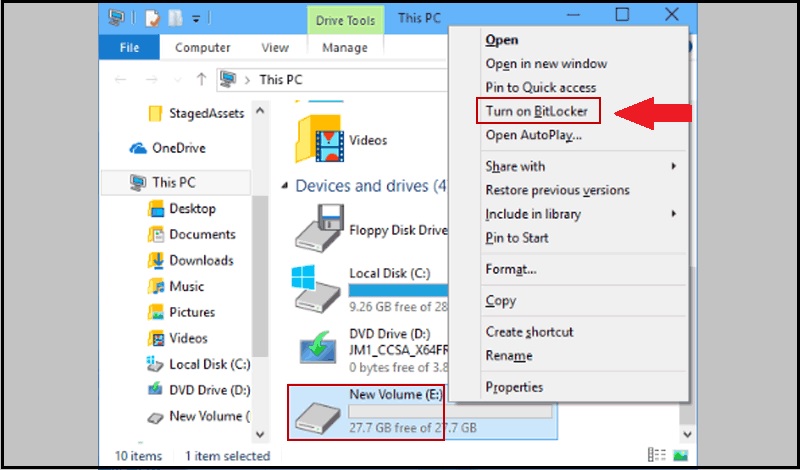
Điều này đặc biệt quan trọng trong các tình huống mà bạn không thể đăng nhập vào máy tính của mình, ví dụ như quên mật khẩu hoặc khi hệ thống không nhận diện đúng mật khẩu của bạn.
Trong trường hợp bạn sử dụng tài khoản Microsoft, việc đặt lại mật khẩu có thể thực hiện trực tuyến thông qua các công cụ của Microsoft.
Tuy nhiên, đối với tài khoản cục bộ trong Windows Vista, việc tạo đĩa đặt lại mật khẩu sẽ giúp bạn dễ dàng phục hồi mật khẩu mà không phải lo lắng về việc phải cài đặt lại hệ điều hành hoặc sử dụng phần mềm phục hồi phức tạp.
Điều Kiện Cần Thiết Để Tạo Đĩa Đặt Lại Mật Khẩu
Trước khi bắt tay vào tạo đĩa đặt lại mật khẩu, bạn cần chuẩn bị một số thiết bị và điều kiện cần thiết:
- USB Flash Drive hoặc Ổ Đĩa Mềm: Bạn cần có một thiết bị lưu trữ USB với dung lượng tối thiểu là 1GB. Bạn cũng có thể sử dụng đĩa mềm nếu máy tính của bạn hỗ trợ. Tuy nhiên, cần lưu ý rằng bạn không thể sử dụng phương tiện CD hoặc DVD để tạo đĩa đặt lại mật khẩu.
- Tài Khoản Cục Bộ: Quá trình này chỉ áp dụng cho tài khoản cục bộ trong Windows Vista. Nếu bạn đang sử dụng tài khoản Microsoft, bạn không thể tạo đĩa đặt lại mật khẩu theo phương pháp này. Bạn sẽ phải sử dụng các công cụ trực tuyến của Microsoft để đặt lại mật khẩu tài khoản.
- Ổ Đĩa Trống: Hãy chắc chắn rằng ổ đĩa bạn sử dụng không chứa dữ liệu quan trọng vì quá trình tạo đĩa sẽ xóa hết dữ liệu trên đó.
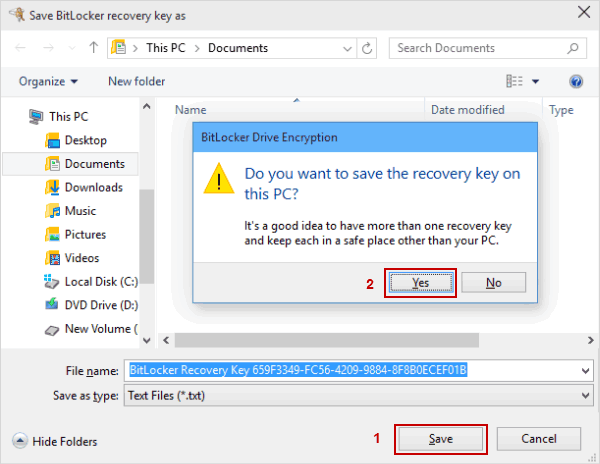
Hướng Dẫn Tạo Đĩa Đặt Lại Mật Khẩu Trong Windows Vista
Sau khi đã chuẩn bị đầy đủ, bạn có thể bắt đầu tạo đĩa đặt lại mật khẩu cho tài khoản cục bộ của mình bằng các bước đơn giản dưới đây.
Bước 1: Mở Control Panel
Đầu tiên, bạn cần mở Control Panel (Bảng điều khiển). Để làm điều này, bạn có thể nhấn vào nút Start (Bắt đầu) và chọn Control Panel từ menu xuất hiện.
Bước 2: Truy Cập Mục Tài Khoản Người Dùng
Trong cửa sổ Control Panel, bạn sẽ thấy nhiều mục khác nhau. Hãy chọn User Accounts and Family Safety (Tài khoản người dùng và bảo mật gia đình). Sau đó, bạn sẽ tiếp tục nhấp vào User Accounts (Tài khoản người dùng) để vào phần cài đặt tài khoản.
Bước 3: Chọn “Tạo Đĩa Đặt Lại Mật Khẩu”
Khi cửa sổ User Accounts (Tài khoản người dùng) mở ra, bạn sẽ thấy nhiều tùy chọn. Tìm và chọn Create a password reset disk (Tạo đĩa đặt lại mật khẩu) ở thanh bên trái. Nếu không thấy tùy chọn này, bạn có thể kiểm tra lại xem bạn có đang sử dụng tài khoản cục bộ không, vì tính năng này không áp dụng cho tài khoản Microsoft.
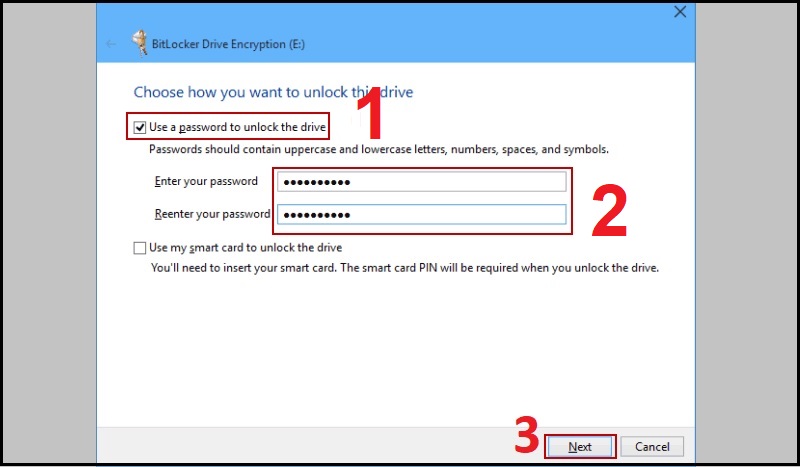
Bước 4: Chèn USB hoặc Đĩa Mềm
Tiếp theo, bạn cần chèn ổ đĩa USB hoặc đĩa mềm vào cổng USB của máy tính. Nếu sử dụng USB, hệ thống sẽ nhận diện ổ đĩa và sẵn sàng cho bạn thực hiện quá trình tạo đĩa đặt lại mật khẩu.
Bước 5: Chạy Trình Hướng Dẫn Tạo Đĩa
Khi trình hướng dẫn Forgotten Password Wizard (Hướng dẫn quên mật khẩu) xuất hiện, bạn chỉ cần làm theo các bước hướng dẫn trên màn hình. Trước hết, hệ thống sẽ yêu cầu bạn chọn ổ đĩa mà bạn muốn sử dụng để tạo đĩa đặt lại mật khẩu. Lúc này, bạn chỉ cần chọn ổ đĩa USB hoặc đĩa mềm đã cắm vào máy tính và tiếp tục.
Bước 6: Nhập Mật Khẩu Hiện Tại
Hệ thống sẽ yêu cầu bạn nhập mật khẩu hiện tại của tài khoản người dùng để xác minh. Đây là bước quan trọng vì nếu bạn nhập sai mật khẩu, quá trình tạo đĩa sẽ không thể tiếp tục. Sau khi nhập đúng mật khẩu, bạn sẽ thấy thanh tiến độ bắt đầu chạy.
Bước 7: Hoàn Tất Quá Trình Tạo Đĩa
Khi thanh tiến độ đạt 100%, bạn chỉ cần nhấn Next (Tiếp theo) và sau đó chọn Finish (Hoàn tất). Quá trình tạo đĩa đặt lại mật khẩu đã hoàn thành. Bạn có thể loại bỏ ổ đĩa USB hoặc đĩa mềm và lưu trữ chúng ở một vị trí an toàn.
Sử Dụng Đĩa Đặt Lại Mật Khẩu Khi Quên Mật Khẩu
Nếu một ngày bạn quên mật khẩu tài khoản cục bộ và không thể đăng nhập vào máy tính, đĩa đặt lại mật khẩu sẽ là cứu cánh. Để sử dụng đĩa này, bạn chỉ cần thực hiện các bước sau:
- Nhập Mật Khẩu Sai: Khi bạn nhập mật khẩu sai và hệ thống thông báo rằng mật khẩu không đúng, một liên kết Reset Password (Đặt lại mật khẩu) sẽ xuất hiện dưới ô nhập mật khẩu.
- Chọn Đĩa Đặt Lại Mật Khẩu: Nhấp vào liên kết Reset Password, hệ thống sẽ yêu cầu bạn cắm đĩa USB hoặc đĩa mềm mà bạn đã tạo trước đó. Sau khi đĩa được nhận diện, bạn sẽ được hướng dẫn tiếp theo để tạo mật khẩu mới.
- Khôi Phục Mật Khẩu: Bạn chỉ cần nhập mật khẩu mới, xác nhận lại và nhấn Next (Tiếp theo). Sau đó, bạn sẽ có thể đăng nhập vào máy tính của mình bằng mật khẩu mới mà không gặp bất kỳ vấn đề gì.
Lưu Ý Quan Trọng Khi Sử Dụng Đĩa Đặt Lại Mật Khẩu
Mặc dù đĩa đặt lại mật khẩu là một công cụ cực kỳ hữu ích, bạn cũng cần lưu ý một số điều quan trọng:
- Bảo Quản Đĩa Ở Nơi An Toàn: Đĩa đặt lại mật khẩu là chìa khóa để truy cập vào tài khoản của bạn, vì vậy bạn cần bảo quản nó ở một nơi an toàn nhưng dễ dàng lấy ra khi cần thiết.
- Đảm Bảo Không Để Người Khác Sử Dụng Đĩa: Nếu đĩa đặt lại mật khẩu rơi vào tay người khác, họ có thể dễ dàng truy cập vào tài khoản của bạn. Vì vậy, hãy cẩn thận và không để đĩa bị mất.
- Sử Dụng Đĩa Đặt Lại Mật Khẩu Kịp Thời: Nếu bạn quên mật khẩu và không có đĩa đặt lại, bạn sẽ không thể khôi phục mật khẩu theo cách này. Đảm bảo bạn tạo đĩa ngay từ khi thiết lập tài khoản để không gặp khó khăn trong tương lai.
Kết Luận
Tạo đĩa đặt lại mật khẩu trong Windows Vista là một biện pháp phòng ngừa cực kỳ hữu ích giúp bạn bảo vệ tài khoản cục bộ của mình khỏi các tình huống quên mật khẩu. Việc tạo đĩa không mất nhiều thời gian và có thể cứu bạn khỏi rắc rối khi không thể đăng nhập vào máy tính.
Tuy nhiên, bạn cần lưu trữ đĩa ở nơi an toàn để tránh bị mất quyền truy cập vào tài khoản của mình. Hãy nhớ rằng việc chuẩn bị kỹ càng luôn tốt hơn là phải tìm cách khôi phục trong lúc cấp bách.

